-
-
-
Tổng tiền thanh toán:
-
Mac 10.15 Catalina trở lên.
Thương hiệu: Blackmagic Design Loại: DaVinci Resolve

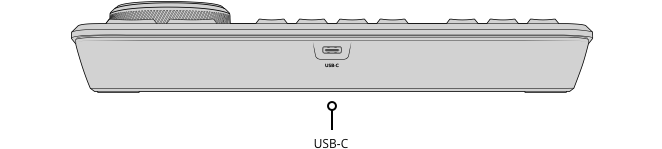
Nguồn điện tiêu thụ
Tối đa 4W qua USB Type‑C.
Hệ điều hành tương thích
|
Mac 10.15 Catalina trở lên. |
Windows 10, 64-bit. |


Bàn phím DaVinci Resolve đã được thiết kế kết hợp với trang cắt để giúp chỉnh sửa nhanh hơn đáng kể. Bạn nhận được các điều khiển vật lý mà bạn có thể cảm nhận được trong tay, làm cho trải nghiệm tốt hơn nhiều so với việc chỉnh sửa chỉ bằng phần mềm. Không giống như một con chuột, bánh xe tìm kiếm bằng kim loại được gia công với lớp phủ cao su mềm cho phép tìm kiếm và định vị Timeline rất chính xác. Cảm giác giống như đang nắm giữ Timeline trong tay của bạn! Các phím cắt cho phép quay số tìm kiếm được sử dụng để cắt trực tiếp, nhanh hơn vì quay số tìm kiếm lớn hơn và chính xác hơn. Chỉnh sửa và cắt bằng quay số tìm kiếm là một cách hoàn toàn mới để làm việc! Tất cả những điều này có nghĩa là DaVinci Resolve là thế hệ chỉnh sửa tiếp theo!

DaVinci Resolve Speed Editor có bánh xe tìm kiếm bằng kim loại được gia công trong một thiết kế chỉ bao gồm các phím cụ thể cần thiết để chỉnh sửa. Nó cũng có Bluetooth với pin bên trong để kết nối không dây hoặc bạn có thể kết nối qua USB-C. Điều đó có nghĩa là nó di động hơn bàn phím kích thước đầy đủ!

Bàn phím DaVinci Resolve cho phép trải nghiệm chỉnh sửa chất lượng tốt hơn vì chúng tạo kết nối vật lý với quá trình chỉnh sửa sâu hơn một con chuột máy tính đơn giản. Bánh xe tìm kiếm là một thiết kế kim loại được gia công để có cảm giác nặng và có thể quay nhanh để di chuyển lên và xuống Timeline một cách nhanh chóng. Tuy nhiên, quay số tìm kiếm còn hơn thế này vì nó có thể được sử dụng để cắt trực tiếp! Chỉ cần nhấn một trong các nút cắt và đĩa lệnh tìm kiếm sẽ biến thành một núm điều chỉnh lớn để cắt chính xác theo thời gian thực! Sau khi bạn đã trải nghiệm việc cắt xén với quay số tìm kiếm, hầu như không thể quay lại với chuột!
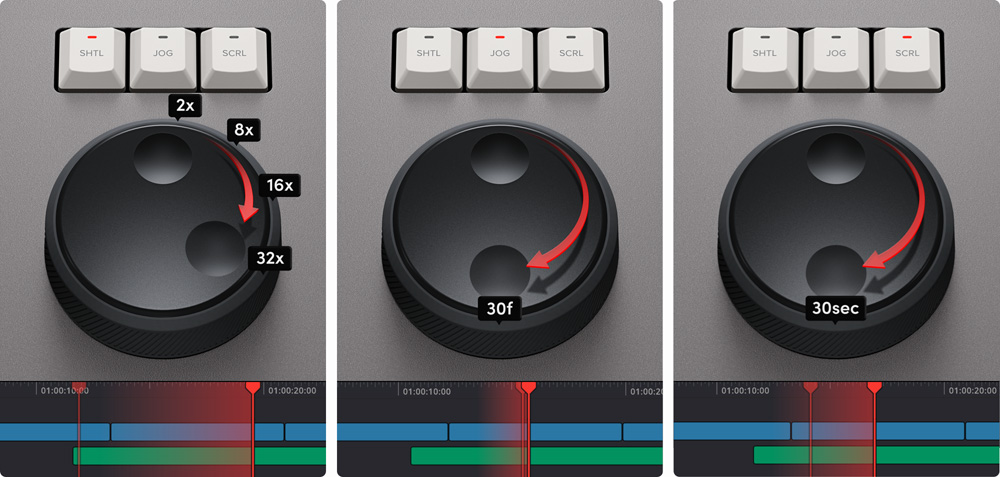
Bảng điều khiển phần cứng hoàn hảo để điều khiển phát lại nhanh! Bắt đầu và dừng phát lại ngay lập tức bằng cách sử dụng nút kiểu "Space bar" được định vị để có thể nhấn bằng ngón tay cái của bạn! Các nút con thoi, chạy nhanh và cuộn thay đổi chức năng của vòng xoay tìm kiếm, do đó bạn có thể chỉnh sửa nhanh và chính xác.
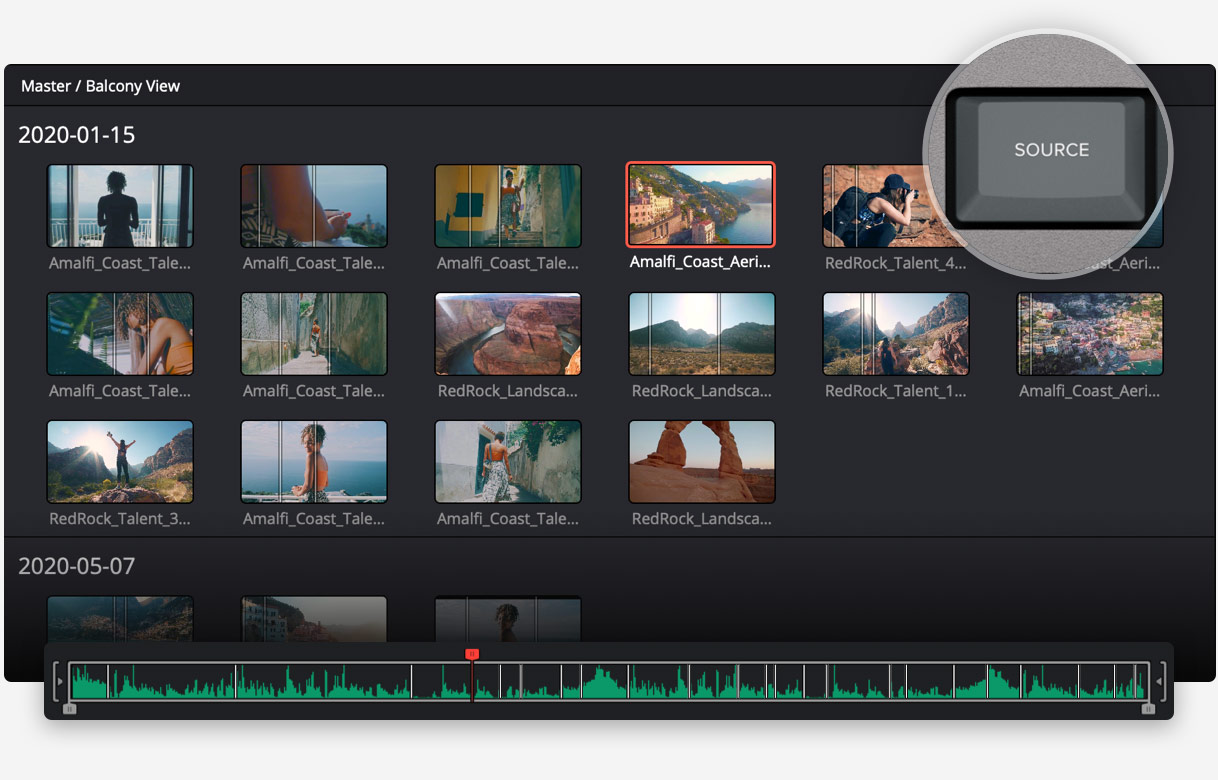
Phần mềm chỉnh sửa truyền thống sử dụng hàng nghìn clip để sắp xếp phương tiện của bạn, vì vậy bạn cần liên tục nhấp và kéo các clip để chỉnh sửa. Điều đó quá chậm đối với công việc như TVC, tin tức, quảng cáo và video đào tạo. Tuy nhiên, chỉnh sửa tuyến tính dựa trên băng cũ có lợi thế là tất cả phương tiện được phát từ băng video, vì vậy bạn có thể chỉ cần tua nhanh và tua lại để xem tất cả các cảnh quay của mình! Bây giờ trang cắt có một phiên bản hiện đại của băng video và nó được gọi là "băng nguồn". Chỉ cần nhấn nút nguồn và sử dụng quay số tìm kiếm để cuộn qua tất cả phương tiện của bạn! Ngoài ra, clip hiện tại được đánh dấu trực tiếp trong thùng! Sau khi chỉnh sửa, trình xem sẽ ở lại băng nguồn để bạn có thể chuyển sang cảnh quay tiếp theo nhanh hơn.
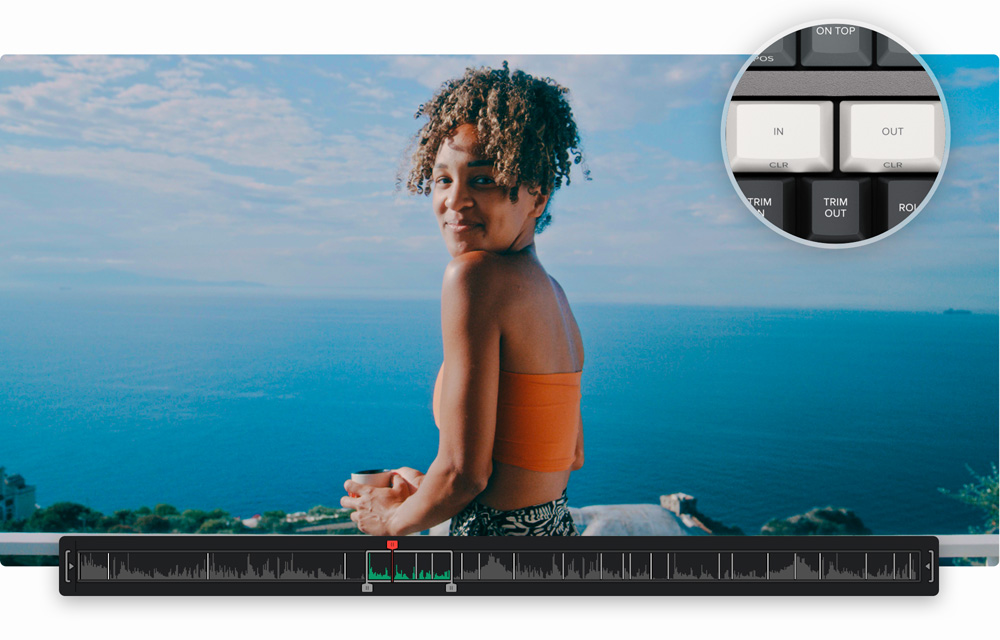
Nhập các điểm in và out là chức năng được sử dụng nhiều nhất trong chỉnh sửa, vì vậy bàn phím của trình chỉnh sửa tốc độ bao gồm các nút điểm in và out lớn mà bạn có thể dễ dàng xác định vị trí bằng cảm giác. Điều đó hoàn hảo cho việc chỉnh sửa bằng hai tay khi bạn đang sử dụng tay phải để điều khiển phương tiện và tay trái của bạn đặt các điểm vào và ra cũng như thực hiện các chỉnh sửa. Bạn có thể chỉ cần cuộn cùng với quay số tìm kiếm và đặt các điểm in và out ở bất cứ đâu bạn muốn! Khi các điểm vào và ra đã được thiết lập, chỉ cần đưa ngón tay của bạn lên các nút chức năng chỉnh sửa để thực hiện chỉnh sửa. Các điểm in và out cũng có thể được sử dụng để tập trung băng nguồn. Sau đó, bạn có thể thay đổi băng nguồn trở lại toàn bộ thùng bằng cách nhấn phím thoát.

Edit bằng bàn phím khác với chỉnh sửa bằng chuột, vì vậy các chức năng chỉnh sửa trên trang cắt đã được nâng cấp để tận dụng tốc độ của bàn phím. Các chức năng chỉnh sửa là thông minh và sử dụng "smart indicator" trong dòng thời gian để xác định vị trí chèn, vì vậy trong hầu hết các trường hợp bạn không cần đặt điểm vào hoặc ra trong dòng thời gian để thực hiện chỉnh sửa! Chúng được đặt ngay phía trên các phím in và out, vì vậy dễ tìm bằng cảm giác. Ngoài ra, mỗi lần bạn chỉnh sửa, trang cắt sẽ không mất thời gian chuyển sang dòng thời gian, cho phép bạn duy trì ở source tape và duyệt qua các clip một cách liên tục. Điều đó nhanh hơn nhiều vì bạn chỉ cần tiếp tục thêm các clip vào dòng thời gian!
|
Smart insert |
|
|
|
|
|
Append to End |
|
Ripple Overwrite |
|
|
|
|
|
Close up |
|
Place on Top |
|
|
|
|
|
Sources Overwrite |
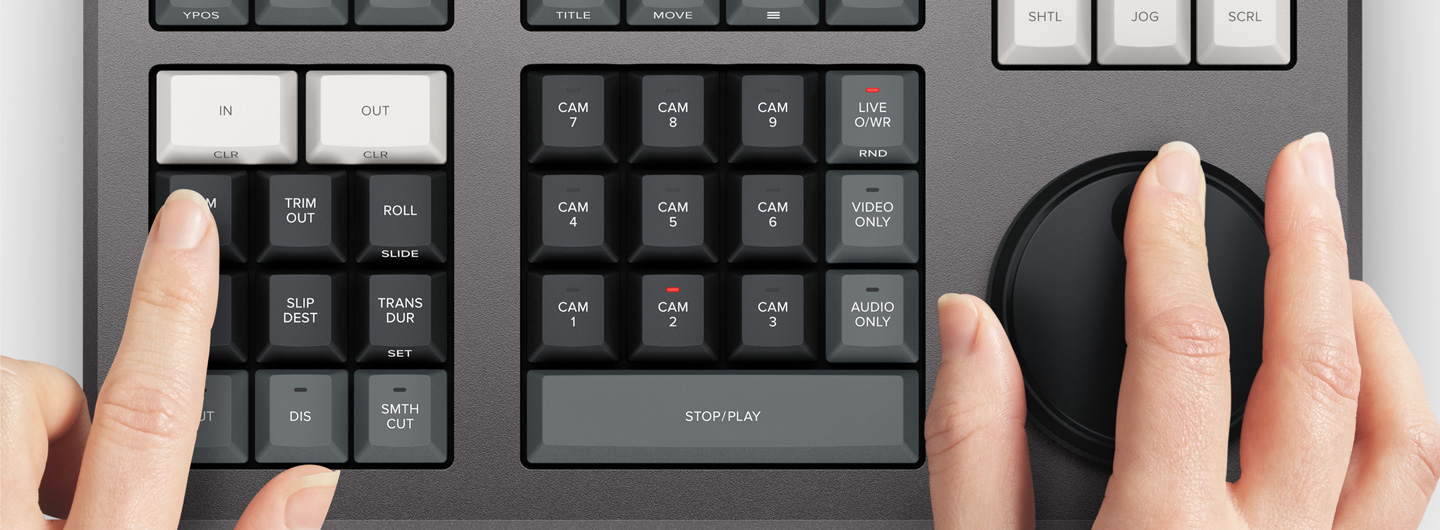
Với vòng quay số tìm kiếm lớn chất lượng cao được tích hợp trong bảng điều khiển, bạn sẽ có được một cách cực kỳ chính xác để cắt ảnh. Với vòng xoay tìm kiếm là một nút điều khiển vật lý lớn như vậy, nó thay đổi hoàn toàn cảm giác khi cắt ảnh. Thêm vào đó, nó cũng nhanh hơn nhiều! Các nút cắt sẽ thay đổi vòng xoay tìm kiếm thành điều khiển cắt và bạn chỉ cần giữ các nút cắt và xoay vòng xoay tìm kiếm. Điều này có nghĩa là bạn có thể chọn các chế độ cắt khác nhau bằng tay trái trong khi điều chỉnh cắt bằng tay phải. Nó cực kỳ nhanh và chỉ báo thông minh trong Timeline sẽ cho bạn biết bạn đang cắt chỉnh sửa nào. Chỉ cần di chuyển dọc theo Timeline và chỉnh sửa trực tiếp. Đó là một cách hoàn toàn mới để làm việc!
|
Trim in |
|
|
|
|
|
Trim out |
|
Roll |
|
|
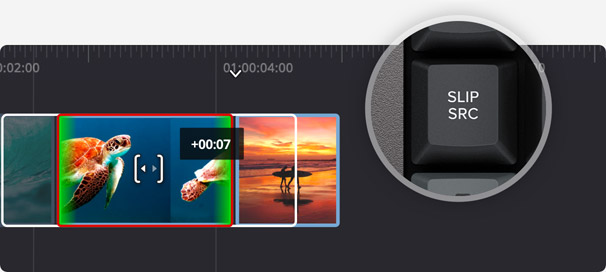
Slip Source ảnh hưởng đến clip ở bên trái của phần chỉnh sửa và nó sẽ trượt cảnh quay lên và xuống trong các vị trí điểm vào và điểm ra của clip hiện tại trong Timeline. Vì Slip Source di chuyển clip trong cùng một khoảng thời gian nên nó sẽ không ảnh hưởng đến thời lượng tổng thể của Timeline.
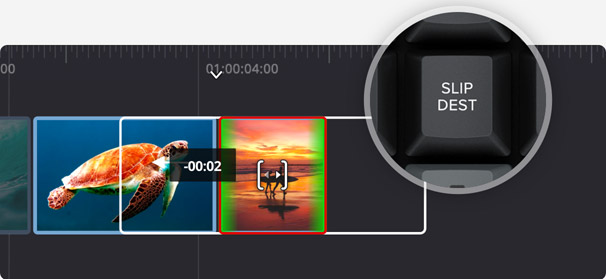
Slip Distination ảnh hưởng đến clip ở bên phải của phần chỉnh sửa và nó sẽ trượt cảnh quay lên và xuống trong các vị trí điểm vào và điểm ra của clip hiện tại trong Timeline. Bởi vì đích trượt di chuyển clip trong cùng một khoảng thời gian nên nó sẽ không ảnh hưởng đến thời lượng tổng thể của Timeline.
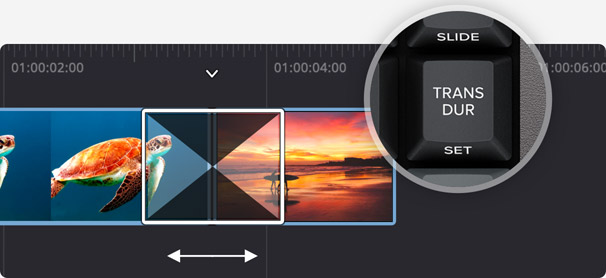
Một trong những điều khiển cắt phổ biến nhất, Transition Duration sẽ điều chỉnh thời lượng của hiệu ứng trên điểm chỉnh sửa. Khi được chọn, việc điều chỉnh quay số tìm kiếm sẽ trực tiếp điều chỉnh thời lượng của quá trình chuyển đổi. Nhấn đúp vào nút thời lượng chuyển tiếp sẽ đặt thời lượng chuyển tiếp mặc định.
Phần mềm chỉnh sửa có thể chậm khi thêm hiệu ứng chuyển tiếp vào phần chỉnh sửa vì bạn phải nhấp và kéo các hiệu ứng xuống Timeline. Tuy nhiên, với DaVinci Resolve Speed Editor, bạn chỉ cần nhấn một nút để bật và tắt chúng! Nó rất nhanh vì bạn có thể cuộn xuống Timeline để thêm hoặc xóa hiệu ứng! Chỉ báo thông minh trong Timeline sẽ cho bạn biết điểm chỉnh sửa nào sẽ bị ảnh hưởng và bạn có thể di chuyển Timeline để di chuyển điểm chỉnh sửa vào tiêu điểm. Phím cắt sẽ xóa mọi hiệu ứng trên một điểm chỉnh sửa trong Timeline. Nhấn hòa tan sẽ thêm hòa tan vào điểm chỉnh sửa bằng thời lượng mặc định. Nhấn nút cắt mịn sẽ thêm một đường cắt mượt mà để bạn có thể loại bỏ các vết cắt nhảy!



|
Escape và undo |
|
|
|
Sync Bin |
|
Audio Level và Maker |
|
|
|
Full Screen Viewer |
|
Add Transitions |
|
|
|
Split và Move |
|
Snap và Viewer Size |
|
|
|
Ripple Delete |

Phần Camera Number cho phép bạn chọn Camera khi sử dụng Sync bin trên trang cắt. Ngoài ra, nếu bạn nhấn Camera Number trong khi vặn vòng điều khiển tìm kiếm, Camera được chọn sẽ được áp dụng vào Timeline ngay lập tức khi bạn vặn vòng điều khiển tìm kiếm. Tính năng này được gọi là ghi đè trực tiếp (live override) và trên bảng điều khiển bộ chỉnh tốc độ, bạn có thể sử dụng nó tạm thời bằng cách giữ nút máy ảnh, hoặc bạn có thể kích hoạt nó bằng cách nhấn nút ghi đè trực tiếp. Khi ghi đè trực tiếp được kích hoạt, các nút sẽ được sáng lên và bạn có thể chọn máy ảnh giống như một bộ chuyển đổi sản xuất! Bạn sẽ thấy một chế độ xem đa kênh và bạn chỉ cần cắt từ máy ảnh này sang máy ảnh khác! Ngoài ra, phần này còn có các nút chỉ video và chỉ âm thanh cho sự kiểm soát chỉnh sửa linh hoạt hơn!
Mô hình DaVinci Resolve Speed Editor bao gồm Bluetooth tích hợp sẵn, giúp bạn sử dụng bàn phím mà không cần dây rườm rà, và bạn có thể sử dụng nó cùng với bàn phím máy tính thông thường của bạn. Điều này rất thuận tiện khi sử dụng với laptop. Bạn cũng có thể sử dụng bàn phím qua kết nối USB nếu cần thiết, và kết nối USB cũng sẽ sạc pin nội bộ. Với Bluetooth và pin tích hợp, bàn phím cực kỳ tiện dụng để mang theo.
